La guía completa para brindar mejor asistencia técnica familiar

Es esa época festiva del año otra vez, y eso significa que está sobre el río y a través del bosque para ... bueno, arregle el Wi-Fi de su familia y otros problemas tecnológicos.
Si estás leyendo esto, hay muchas posibilidades de que seas la "persona tecnológica" en tu familia. Eso significa que su familia constantemente le está pidiendo ayuda, luego lo culpa a usted cuando algo sale mal. ("Steven, ¿sabes cómo arregló mi impresora en julio? Bueno, ahora mi conexión a Internet no funciona. ¿Crees que rompiste el internet?")
De esa forma, ser el soporte técnico para tu familia puede ser enormemente frustrante. Pero, al mismo tiempo, gracias al papel cada vez más importante de la tecnología en la vida de las personas, tienes un trabajo realmente importante que hacer. En muchos casos, si no está allí unas pocas veces al año para asegurarse de que las computadoras estén actualizadas, las fotos están respaldadas y la tecnología está funcionando como debería, entonces sus seres queridos están en posición de tener las personas explotan sus computadoras, pierden sus fotos en un accidente de disco duro o, de lo contrario, se sienten miserables porque simplemente no conocen nada mejor. A diferencia de usted y yo, no están al tanto de todas las novedades tecnológicas y de la lectura de guías prácticas.
Entonces, con eso en mente, vamos a ejecutar un curso acelerado, con abundantes enlaces a tutoriales. hemos escrito en el pasado, eso lo ayudará a darle forma a la vida tecnológica de su familia para que sus redes estén seguras, sus computadoras estén respaldadas y todo esté conectado para que pueda ayudarlas fácilmente en el futuro. La guía está dividida en secciones que, según los años de experiencia como equipo de soporte técnico familiar, son las áreas más comunes (y urgentes).
Actualizar, Actualizar, Actualizar
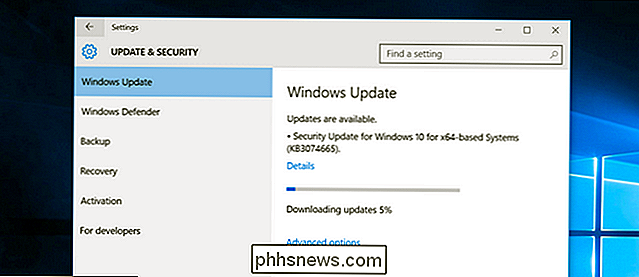
RELACIONADO: Cómo para mantener su PC con Windows y sus aplicaciones actualizadas
Las personas conocedoras de la tecnología tienden a actualizar con frecuencia porque quieren nuevas características y parches de seguridad. Las personas no tecnológicas tienden a dejar de actualizar ... a veces durante mucho, mucho tiempo. Una vez, mientras ayudaba a un familiar con su computadora, descubrí que ni siquiera habían actualizado Windows 7 al Service Pack 1 porque alguien les había dicho que el Service Pack 1 era malo y colgaría su computadora. Ah, y esto fue seis años después de que se lanzó el paquete de servicio y Windows 10 ya estaba disponible.
Teniendo esto en cuenta, una de las primeras paradas en su recorrido de soporte técnico debería ser verificar su las computadoras y dispositivos de los miembros de la familia para asegurarse de que estén actualizados. No solo eso, sino háblales antes de actualizar sus cosas, y explícales claramente por qué lo estás haciendo. Muchas veces las personas se molestan cuando las cosas se ven diferentes o se comportan de manera diferente como resultado de una actualización, pero si les explica claramente que la actualización es para garantizar que sus dispositivos sean seguros y para que nadie pueda robar su identidad, infectar sus computadoras o hacer que su vida sea miserable, aceptarán mucho más cualquier cambio.
RELACIONADO: Cómo arreglar la actualización de Windows cuando se atasca o congela
Si no han actualizado Windows en años, hay un es muy probable que sea un proceso largo y las actualizaciones se bloqueen o fallen, pero no se preocupe, tenemos una guía para solucionar el proceso de actualización de Windows.
Mientras lo hace, También querrás asegurarte de que el resto de sus aplicaciones estén actualizadas. Actualice su navegador, su teléfono y verifique en otros dispositivos de su hogar, incluyendo televisores inteligentes, dispositivos de configuración superior, enrutadores y otro hardware que también necesite actualización. Siempre que sea posible, configure los dispositivos para que descarguen las actualizaciones automáticamente y se actualicen.
Elimine sus computadoras
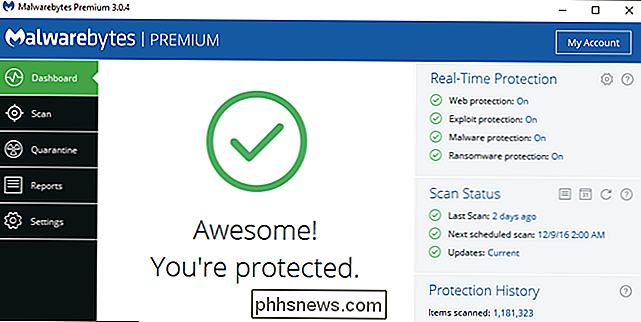
Además de asegurarse de que sus computadoras estén actualizadas, debe desecharlas. No sabemos cómo ni por qué, pero es prácticamente una ley del universo que todos los dispositivos propiedad de individuos no expertos en tecnología deben acumular lentamente aplicaciones de basura, malware, barras de herramientas y todo tipo de basura que pone a las computadoras de rodillas. Sus suegros pueden pensar que necesitan una computadora nueva, pero probablemente solo necesiten a alguien para deshacer el lío que hicieron cuando trataron de ganar un iPad haciendo clic en el anuncio de banner "Punch the monkey!".
RELACIONADO: Las aplicaciones de limpieza de PC son una estafa: He aquí por qué (y cómo acelerar tu PC)
Aquí puedes leer sobre cómo eliminar el malware de una PC aquí y una Mac. (Y si no tienen un buen antivirus instalado, estas son nuestras recomendaciones). Incluso si su PC no tiene malware, hay muchas posibilidades de que haya un montón de aplicaciones de inicio que no necesitan estar allí, "ayudante "Aplicaciones para cosas (como su impresora) que ni siquiera necesitan, y desorden general de disco duro. Puede leer más sobre cómo purgar este desorden y acelerar su PC aquí.
Configurar cuentas de usuario para todos
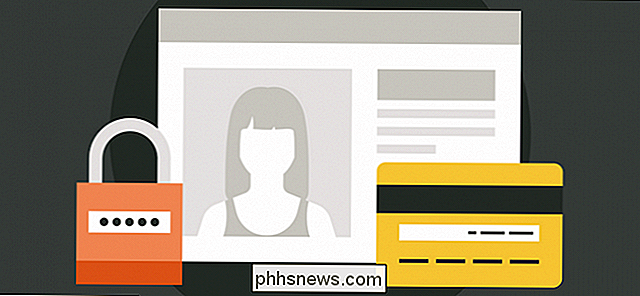
La gran cantidad de problemas informáticos que hemos ayudado a amigos, vecinos y familiares a lo largo de los años ha resultado de ellos (o sus hijos) usando la cuenta de administrador en su computadora. Si esto no es un problema que haya pensado antes, aquí está el curso acelerado sobre por qué es importante: los administradores tienen poder total sobre la computadora y los usuarios limitados no. Si un usuario limitado descarga un virus (digamos, disfrazado como un mod de Minecraft que realmente quiere jugar) no puede ejecutarlo sin la contraseña de administrador.
RELACIONADO: ¿Por qué cada usuario en su computadora debe tener su propia cuenta de usuario?
Incluso si no hay niños en la casa, sigue siendo muy útil configurar la computadora para que el uso diario regular se realice en una cuenta limitada. De esta forma no se puede sorprender por algo instalándose en su computadora porque tendrá que detenerse, reconocer que algo está sucediendo y autorizarlo con la contraseña de administrador. Para los familiares no expertos en tecnología, esto es perfecto, ya que les da la oportunidad de decir "Espera". ¿Por qué está tratando de cambiar mi computadora? "Puede leer más sobre la configuración de cuentas de usuario limitadas aquí con información específica adicional acerca de Windows 10 aquí.
Mejore y asegure su Wi-Fi

RELACIONADO: Seis cosas Lo que necesita hacer inmediatamente después de conectar su nuevo enrutador
A continuación, es hora de pasar a la pesadilla de la existencia de todos los usuarios de tecnología: Wi-Fi escamosa. Ni siquiera podemos decirle cuántas veces hemos visitado a un pariente y les pedimos que nos digan algo en el sentido de "Oh, el Wi-Fi solo funciona si estás en la misma habitación que la caja" o "Wi -Fi solo funciona una hora o dos y luego debes desconectar el enrutador y el módem ". No desearíamos esa situación a nuestros enemigos, y mucho menos a nuestros parientes, así que pruebe su wifi y pregúnteles cómo funciona.
Lo primero que debe hacer es asegurarse de que su enrutador esté bien protegido. Esto significa firmware actualizado, cambiar la contraseña de administrador de la predeterminada, y así sucesivamente. En nuestra guía de los seis pasos que debe realizar inmediatamente después de obtener un nuevo enrutador, encontrará un buen funcionamiento (si el enrutador es nuevo o no) para asegurar un enrutador.
RELACIONADO: Cómo obtener una mejor señal inalámbrica y reducción de la interferencia de la red inalámbrica
Además de actualizar su enrutador y asegurarlo adecuadamente, también puede solucionar muchos problemas de señal simplemente moviendo el enrutador y asegurándose de que su canal no se superpone con el Wi-Fi del vecino. Fi. En un caso, resolvimos los problemas de Wi-Fi de una familia simplemente moviendo el enrutador desde la oficina central (ubicada en la esquina más alejada de su sótano) a la habitación ubicada en el centro de su hogar. Si los enrutadores y las redes domésticas no son exactamente su especialidad, no se preocupe, tenemos una guía paso a paso para solucionar problemas de red. (Si todo lo demás falla, un sistema Wi-Fi de malla como el Eero puede ayudar a que el Wi-Fi llegue a lugares con los que antes solo se podía soñar.)
Por último, averigüe cuánto están pagando por su plan de Internet, y qué tipo de velocidades están pagando. Luego, ejecute una prueba de velocidad para asegurarse de que obtienen esas velocidades, de lo contrario, una llamada a su proveedor de Internet puede estar en orden.
Copia de seguridad de todo (y automatice copias de seguridad futuras)

Las copias de seguridad son, sin Lo primero que nadie piensa hasta que es demasiado tarde. Es muy probable que sus familiares no realicen copias de seguridad de sus computadoras o sus teléfonos, lo que significa que es solo cuestión de tiempo antes de que pierdan documentos personales, fotos familiares y otros datos ... y luego llorarán por usted pregunta cómo recuperarlos.
Si no hace nada más durante su visita de vacaciones, no se vaya sin configurar un sistema de respaldo para sus familiares. Podrían sobrevivir sin las actualizaciones actuales de Windows, podrían soportar una mala cobertura Wi-Fi, pero no hay posibilidad de recuperar todas las fotos de sus hijos que desaparecen en el éter cuando un disco rígido se cuelga o un teléfono móvil es robado.
RELACIONADO: ¿Cuál es la mejor manera de hacer una copia de respaldo de mi computadora?
Hemos escrito extensamente sobre este tema a lo largo de los años, así que solo lo guiaremos a nuestra guía sobre los mejores métodos de respaldo. Reciba una suscripción BackBlaze, configúrela en todas sus computadoras y automatícela para que nunca más tenga que pensar en ella. Y, mientras lo hace, consulte nuestra guía de copias de seguridad fotográficas a prueba de balas: sí, su plan de copia de seguridad normal debe manejar bien las fotos, pero las fotos son lo único que nunca podrá recuperar, por lo que es bueno tener alguna foto adicional. herramientas de respaldo específicas en su lugar. Con un poco de suerte, nunca tendrán que preocuparse por perder archivos de nuevo.
Configurar el acceso remoto
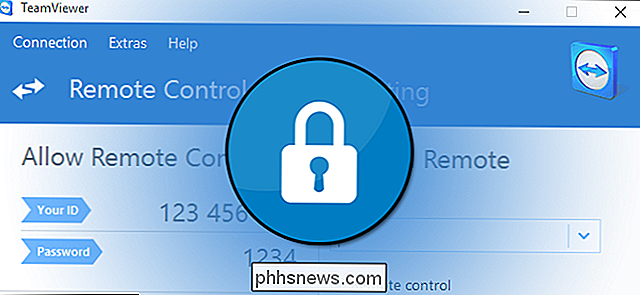
Incluso con todas las correcciones anteriores, sabrá que esta no será la última vez que su familia solicite su ayuda. Por lo tanto, antes de ir, configure una herramienta de acceso remoto en su computadora, de esa manera, la próxima vez que tengan problemas (y usted no esté cerca), puede conectarse a su máquina desde lejos y ayudarlos. No hay mayor frustración que alguien que no está familiarizado con las computadoras que intentan explicar un problema por teléfono, especialmente cuando solo un vistazo por un ojo entrenado resolvería el problema.
RELACIONADO: Resumen de escritorio remoto: TeamViewer vs . Splashtop vs. Windows RDP
Si usan Windows, en realidad no necesita ninguna herramienta: Windows tiene su propio integrado. De lo contrario, hay muchas buenas aplicaciones de escritorio remoto, pero para ayudar a los familiares con tecnología. soporte, utilizamos y recomendamos TeamViewer, siempre que realice algunos pasos adicionales para configurarlo de forma segura. Equipado con una herramienta de acceso remoto adecuada, puede solucionar casi cualquier cosa (excepto cambiar físicamente el tóner en su impresora) con mucha menos frustración.
Infórmeles sobre el malware y las estafas
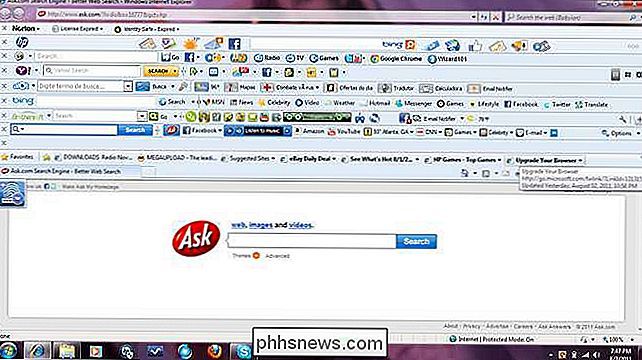
RELACIONADO: Dígales a sus parientes: No, Microsoft no lo llamará por su computadora.
Es muy probable que esté más familiarizado con los detalles y el nuestro de mantener su computadora (y usted) seguros en línea que sus amigos y familiares. Además de ayudar a proteger su red Wi-Fi y actualizar sus computadoras, también puede ahorrarle a su familia y amigos muchos dolores de cabeza asegurándose de que estén familiarizados con estafas comunes y fuentes de malware.
Hay algunos temas importantes vale la pena hablar de. Asegúrese de educar a las personas sobre los correos electrónicos de phishing: no envíe su información personal a nadie a través de correos electrónicos no solicitados; mire los encabezados de los correos electrónicos para asegurarse de que el correo electrónico de su banco sea realmente de su banco; no haga clic en los enlaces del correo electrónico).
RELACIONADO: Cómo evitar la instalación de programas basura al descargar software gratuito
Asegúrese de que sus familiares, especialmente los mayores, sean más propensos a confiar en las personas y acostumbrado a una manera más personal de hacer negocios, entiende que Microsoft nunca los llamará por su computadora (y mucho menos que demande dinero por teléfono para arreglarla). Finalmente, si quieres romper el ciclo de visitar cada fiesta y desinstalar pilas de basura, entonces muéstrales cómo evitar la instalación de tres aplicaciones de basura junto con el software gratuito que instalan.
Si bien todo esto puede ser de sentido común para ti , la realidad es que millones de personas son engañadas por estafas todos los años porque no se dieron cuenta de que era una estafa: ayudan a proteger a sus amigos y familiares contra el robo de identidad y el malware tomándose unos minutos adicionales para hablar de ello con ellos.
Buscar geek para obtener más ayuda
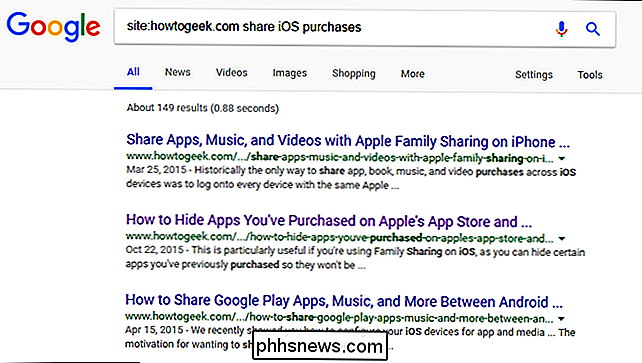
Si bien hemos resaltado algunas de las situaciones más comunes con las que se encontrará aquí y algunas precauciones que debe tomar para ayudar a sus familiares, siempre habrá preguntas adicionales basadas en su circunstancias específicas. Afortunadamente para usted, hemos estado en esto durante mucho tiempo y tenemos una gran cantidad de amigos, familiares y vecinos siempre necesitados de ayuda, por lo que nuestro archivo de artículos es enorme y cubre la mayoría de las situaciones que ejecutará dentro. Puede utilizar un pequeño truco de Google para explorar nuestros archivos buscando exactamente lo que necesita. Al buscarsitio: phhsnews.comseguido de lo que necesite ayuda, puede encontrar fácilmente todos los artículos que hemos escrito sobre un tema.
Digamos, por ejemplo, que su hermano quiere saber cómo evitar la compra múltiple copias de las aplicaciones de iOS para todos sus hijos. Puede sacar su teléfono, buscar en el sitio: phhsnews.com compartir las compras de iOS, y luego mostrarle cómo configurar Apple Family Sharing para que pueda comprar la aplicación una vez y compartirla con todos sus hijos. Si no conoce la solución a un problema que sus familiares están teniendo, existe una buena posibilidad de que hayamos escrito al respecto (y es una garantía de que, incluso si no lo hemos hecho, alguien en Internet ha tenido el mismo problema y ya lo descubrí). Así que enciende Google y luce como el genio de la tecnología que eres.

Apple podría deshacerse de Intel, diseñar sus propios procesadores Mac
Apple podría estar abandonando a Intel y diseñando sus propios procesadores para Mac, posiblemente ya en 2020. Eso es según Ian King y Mark Gurman, quien describió el cambio potencial para Bloomberg: La iniciativa, cuyo nombre en inglés es Kalamata, todavía se encuentra en las primeras etapas de desarrollo, pero viene como parte de una estrategia más amplia para hacer todos los dispositivos de Apple, incluidos Mac, iPhone y iPads: funcionan de manera más similar y sin problemas juntos, dijeron las personas, que pidieron que no se los identificara para discutir información privada.

Cómo grabar cualquier archivo de video en un DVD reproducible
La transmisión de video puede ser la forma más conveniente de mirar la mayoría de las películas, pero no hace daño tener una copia física de sus películas o de su hogar videos como un retroceso. Si desea hacer una copia de seguridad de su colección de películas, o simplemente grabar un DVD reproducible de sus propios videos, es bastante fácil y gratuito.



